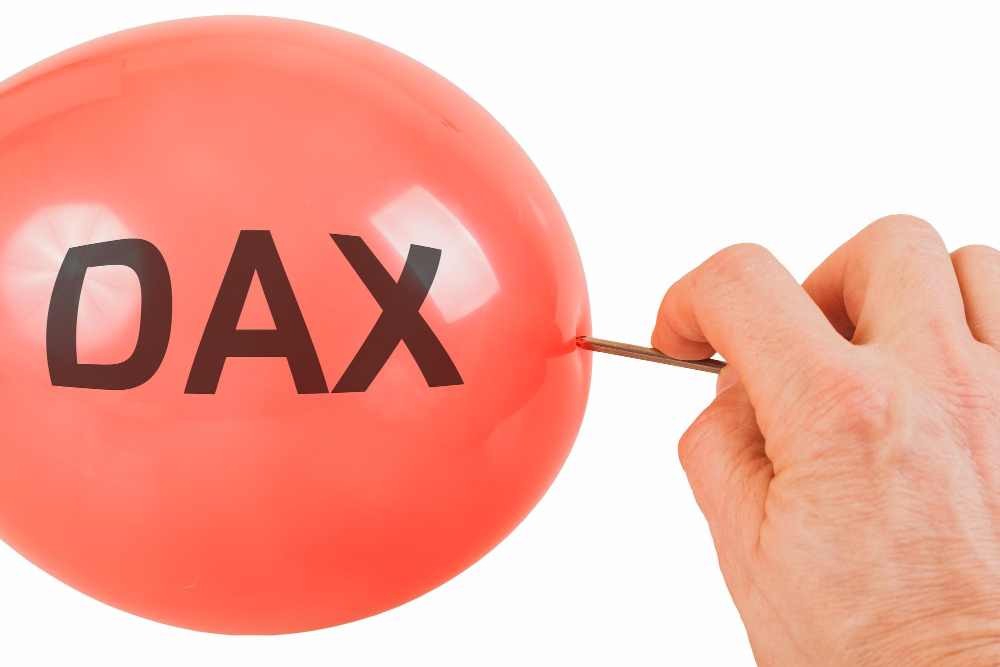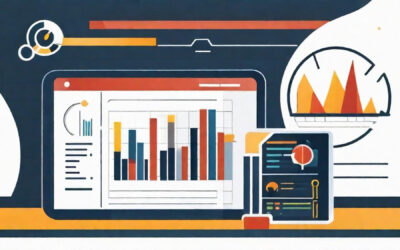Même si vous connaissez bien Excel, vous vous retrouvez un peu perdu sur le DAX avec POWER BI.
Alors que l’approche semble bien similaire, vous pataugez un peu…
Le langage DAX est au cœur de Power BI et il transforme les données brutes en pépites d’or.
Mais alors, comment faire avec toutes ces formules disponibles?
Pas de panique. Nous sommes là pour vous guider.
Dans cet article, nous vous présentons les 10 formules DAX les plus incontournables.
Elles sont simples, à retenir, puissantes, et vont changer votre manière de travailler avec les données.
1️⃣ SUM() : L’essentiel des additions
Description et exemples d’utilisation.
La fonction SUM() est une des formules les plus fondamentales et les plus utilisées dans DAX. Elle vous permet d’ajouter rapidement les valeurs d’une colonne, offrant ainsi un aperçu instantané de la somme totale de ces valeurs.
Par exemple, si vous avez une table de ventes, utiliser SUM(Ventes[Montant]) vous donnera le total des ventes.
Cas pratiques où SUM() peut être utilisé pour agréger des données.
- Calculer le total des ventes par mois, par trimestre ou par an.
- Additionner les heures travaillées par les employés pour une gestion de projet.
- Agréger les dépenses ou les coûts dans différents départements pour les budgets.
2️⃣ CALCULATE() : La magie de la condition
Explication de la flexibilité de CALCULATE() dans les calculs conditionnels.
CALCULATE() est la baguette magique de DAX, offrant une flexibilité sans précédent dans les calculs conditionnels. Elle permet d’appliquer des filtres à n’importe quelle mesure ou calcul, modifiant ainsi le contexte de l’analyse pour répondre à des critères spécifiques.
Par exemple, CALCULATE(SUM(Ventes[Montant]), Ventes[Catégorie] = "Electronique") permet de sommer les ventes uniquement pour la catégorie « Electronique ».
Exemples illustrant comment filtrer et ajuster les analyses avec cette formule.
- Calculer les ventes dans une région spécifique tout en excluant certaines catégories de produits.
- Analyser les tendances des ventes en appliquant des filtres sur des périodes spécifiques.
- Comparer les performances des équipes en filtrant sur différents départements.
3️⃣ RELATED() : Le lien entre les tables
Importance de RELATED() dans la création de relations entre les tables.
Dans les modèles de données relationnelles, RELATED() est essentielle pour exploiter la puissance des relations entre les tables. Cette fonction permet d’accéder aux valeurs d’une autre table liée par une relation, enrichissant ainsi vos analyses avec des données complémentaires.
Par exemple, si vous avez une table de ventes et une table de produits liées par un ID produit, RELATED(Produits[Nom]) vous permettra d’afficher le nom du produit à côté de chaque vente.
Exemples d’utilisation pour enrichir les analyses.
- Combiner des informations de produits, comme le nom ou la catégorie, avec des données de ventes pour des rapports détaillés.
- Relier des informations sur les employés à des données de projets pour analyser la performance par employé.
- Croiser des données de coûts de fournisseurs avec des informations de commandes pour une analyse des dépenses.
Ces trois fonctions DAX ouvrent un large éventail de possibilités analytiques, permettant d’agréger, de filtrer et d’enrichir les données de manière puissante et significative dans vos modèles Power BI.
4️⃣ DISTINCTCOUNT() : Le comptage unique
Description et exemples d’utilisation.
DISTINCTCOUNT() est une fonction essentielle pour compter le nombre d’occurrences uniques dans une colonne.
Par exemple, utiliser DISTINCTCOUNT(Clients[ClientID]) vous donnera le nombre total de clients uniques dans votre base de données. Cette fonction est particulièrement utile pour analyser la diversité ou l’unicité des données.
Cas pratiques où DISTINCTCOUNT() peut être utilisé pour agréger des données.
- Mesurer le nombre de clients uniques ayant effectué des achats.
- Compter le nombre de produits uniques vendus durant une période donnée.
- Déterminer le nombre de jours uniques durant lesquels des transactions ont été effectuées.
5️⃣ AVERAGE() : La moyenne, une mesure clé
Description et exemples d’utilisation.
La fonction AVERAGE() calcule la moyenne des valeurs d’une colonne, offrant un aperçu précieux de la performance moyenne ou de la tendance centrale.
Utiliser AVERAGE(Ventes[Montant]) fournira la valeur moyenne des ventes. C’est un outil crucial pour évaluer la performance globale et identifier les écarts par rapport à la normale.
Cas pratiques où AVERAGE() peut être utilisé pour agréger des données.
- Évaluer la dépense moyenne par client.
- Calculer le salaire moyen des employés dans une entreprise.
- Déterminer le temps de réponse moyen à des demandes clients.
6️⃣ FILTER() : La puissance de la sélection
Description et exemples d’utilisation.
FILTER() est une fonction puissante qui permet de créer des sous-ensembles de données basés sur des critères spécifiques.
Par exemple, FILTER(TousLesClients, Clients[Age] > 18) génère une table contenant uniquement les clients majeurs.
Cette fonction est indispensable pour affiner les analyses et les rapports en fonction de conditions précises.
Cas pratiques où FILTER() peut être utilisé pour filtrer les données.
- Sélectionner les ventes réalisées dans certaines régions pour une analyse régionale.
- Filtrer les données de projet pour inclure uniquement celles qui dépassent un certain budget.
- Exclure les données atypiques ou les erreurs pour une analyse plus précise.
Chacune de ces fonctions DAX ouvre des portes à des analyses de données plus profondes et plus nuancées, permettant aux analystes de décortiquer, comprendre et agir sur les données de manière efficace et éclairée.
🔟 DATEADD() : La manipulation des dates
Description et exemples d’utilisation.
DATEADD() est une fonction essentielle pour travailler avec des données temporelles, permettant d’ajouter ou de soustraire un nombre spécifique d’unités de temps (jours, mois, années) à une date.
Par exemple, DATEADD(Ventes[DateVente], -1, YEAR) permet de retrouver la date qui correspond à un an avant chaque vente. Cette fonction est cruciale pour effectuer des analyses comparatives dans le temps, comme l’évolution des ventes d’année en année.
Cas pratiques où DATEADD() peut être utilisé pour l’analyse temporelle.
- Calculer la croissance des ventes ou d’autres indicateurs clés sur différentes périodes.
- Identifier les tendances saisonnières en comparant les données du même mois sur plusieurs années.
- Estimer les échéances ou les dates d’anniversaire importantes pour les clients ou les projets.
La maîtrise de DATEADD() ouvre de vastes possibilités pour l’analyse de séries temporelles, permettant aux analystes de mieux comprendre les tendances, les cycles et les motifs dans leurs données au fil du temps.
En intégrant cette fonction dans vos analyses DAX, vous pouvez enrichir considérablement vos insights et offrir une perspective plus dynamique sur la performance et l’évolution de vos indicateurs clés.

Conclusion :
En l’espèce, en maîtrisant ces 10 formules DAX essentielles, vous avez maintenant entre les mains les outils pour déverrouiller le potentiel de vos données dans Power BI.
De plus, chacune de ces fonctions joue un rôle crucial dans la transformation des données brutes en insights actionnables, vous permettant de naviguer à travers des analyses complexes avec aisance et précision.
De l’agrégation simple des données avec SUM() à la manipulation avancée des dates avec DATEADD(), ces formules constituent la base sur laquelle repose une analyse de données puissante et perspicace.
Aussi, il est important de se rappeler que, comme tout outil, la pratique est essentielle pour affiner votre maîtrise de DAX.
N’hésitez pas à expérimenter avec ces fonctions, à les combiner de manière créative et à explorer comment elles peuvent répondre à vos besoins analytiques spécifiques.
Enfin, n’oublions pas que chaque dataset est unique, et avec ces formules à votre disposition, vous êtes bien équipé pour relever presque tous les défis analytiques que vos données pourraient présenter.
Pour conclure, nous espérons que cet aperçu vous a non seulement familiarisé avec les formules DAX indispensables mais vous a aussi inspiré à plonger plus profondément dans l’analyse de données avec Power BI.
Les possibilités sont vastes et, avec un peu de pratique et d’exploration, vous découvrirez bientôt des insights encore plus profonds et significatifs dans vos propres données pour devenir un vrai data analyst !